A Galaxy S20 előre telepített szolgáltatással rendelkezik, amely tükrözi a bejövő értesítéseket és szövegeket a Windows PC-jére. Könnyű beállítani, és csak egy Microsoft-fiókra van szüksége, amely összeköti a telefont és a számítógépet. Ha nem szeretné kinyitni a telefonját minden egyes új értesítéshez, és inkább egy alternatívát keres, hogy könnyedén tükrözze őket a számítógépén, akkor a Link a Windows-hoz szolgáltatás az Ön számára.
Hogyan állítsuk be a Windows összekapcsolását a Windows PC-n
Ahhoz, hogy a Windows-hoz való kapcsolódás működjön, mind a PC-n, mind az S20-on be kell jelentkeznie Microsoft-fiókjába. Először nézzük meg, hogyan engedélyezheti a funkciót a számítógépén:
- Válaszd ki a a tálca keresőmezője.
-
Belép Telefonod és eltalálta az első eredményt.
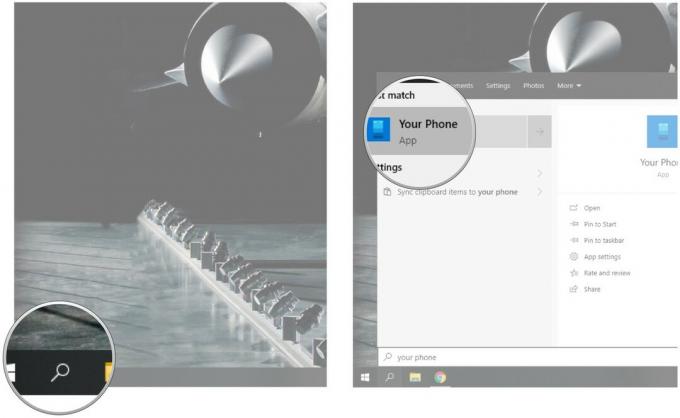 Forrás: Harish Jonnalagadda / Android Central
Forrás: Harish Jonnalagadda / Android Central - Válassza a lehetőséget Android az eszközopciók listájáról.
-
Választ Telefon összekapcsolása hogy beállítsa a szolgáltatást a telefonjával.
 Forrás: Android Central
Forrás: Android Central
Egyelőre ennyit kell tennie a számítógépén. Csak hagyhatja a dolgokat úgy, ahogy van, és elkezdheti engedélyezni a szolgáltatást az S20-on.
Hogyan állítsuk be a Windows-linket a Galaxy S20 készüléken
A Samsung összefogott a Microsofttal az Office és más, a LinkedIn-hez hasonló produktivitási alkalmazások előtelepítésére az összes Galaxy telefon. 2019-ben a partnerség kibővült egy értesítési tükröző szolgáltatással, amely lehetővé teszi a szövegek és a beérkező értesítések megtekintését közvetlenül a számítógépén.
A Windows-hoz való kapcsolódás kihasználja a Microsoft Your Phone Companion alkalmazását, amely előre telepítve van az összes Galaxy telefonra. Így képes az S20 tükrözni az értesítéseket a számítógépére. Bár az alkalmazást a dobozon kívül telepítik, be kell állítania. Így teheti meg:
- Nyisd ki Beállítások a kezdőképernyőről.
- Görgessen lefelé az oldal aljára.
-
Koppintson a Speciális funkciók.
 Forrás: Android Central
Forrás: Android Central - Koppintson a Link a Windows rendszerhez.
- Válassza a lehetőséget Csatlakoztassa telefonját és számítógépét.
-
Találat Jelentkezzen be a Microsoft szolgáltatással hogy bejelentkezzen a Microsoft-fiókjába.
 Forrás: Android Central
Forrás: Android Central - Miután bejelentkezett, hozzáférést kell biztosítania a funkcióhoz a szövegekhez és az értesítésekhez. Találat Folytatni kezdeni.
- Találat Lehetővé teszi hogy az alkalmazás hozzáférést biztosítson a névjegyekhez.
-
Találat Lehetővé teszi még egyszer, hogy az alkalmazás kezelhesse a telefonhívásokat.

- Ezenkívül hozzáférést kell biztosítania a tárhelyhez. Találat Lehetővé teszi még egyszer.
- Végül meg kell adnia az alkalmazás számára a hozzáférést a szövegeihez. Koppintson a Lehetővé teszi folytatni.
-
Miután végzett, automatikusan látnia kell a számítógépét. Találat Csatlakoztassa számítógépét a Link to Windows beállításának befejezéséhez.
 Forrás: Android Central
Forrás: Android Central
A Windows-hoz való link remek szolgáltatás, de nyilvánvaló adatvédelmi probléma van. Lényegében korlátlan hozzáférést biztosít a Microsoft számára a Galaxy S20-hoz. Ez az a kompromisszum, amely lehetővé teszi az értesítések és szövegek tükrözését a Windows számára, és ha ez rendben van, akkor ez egy hihetetlenül hasznos funkció, amely nagyon jól működik.
